не могу зайти в контакт на свою страницу с телефона что делать
Как восстановить аккаунт во ВКонтакте – полный гайд
Как вернуть доступ к аккаунту, если забыл все.
Алексей Едакин
Успел поработать в двух направлениях: СМИ и маркетинге. Занимался сайтом и выпуском журнала «Выбирай.ру». Проводил онлайн-спецпроекты с локальным бизнесом и вел коммерческие аккаунты в соцсетях.
Алексей Едакин
Рассказываем, как восстановить аккаунт во ВКонтакте, если вы забыли пароль или логин. Также показываем, как вернуть удаленный профиль и восстановить доступ к заблокированной странице.
Как восстановить аккаунт во ВКонтакте без пароля
Если забыли пароль, то восстановить доступ к аккаунту можно как по номеру телефона, так и по электронной почте, которые привязаны к профилю. Эта и все последующие инструкции подойдут для восстановления аккаунта во Вконтакте с телефона или компьютера. Рекомендуем пользоваться последним вариантом – он удобнее.
Шаг 1. Заходим на vk.com. Нажимаем на кнопку «Забыли пароль?». Она находится справа от кнопки «Войти». Второй вариант: идем сразу в раздел восстановления по ссылке connect.vk.com/restore.
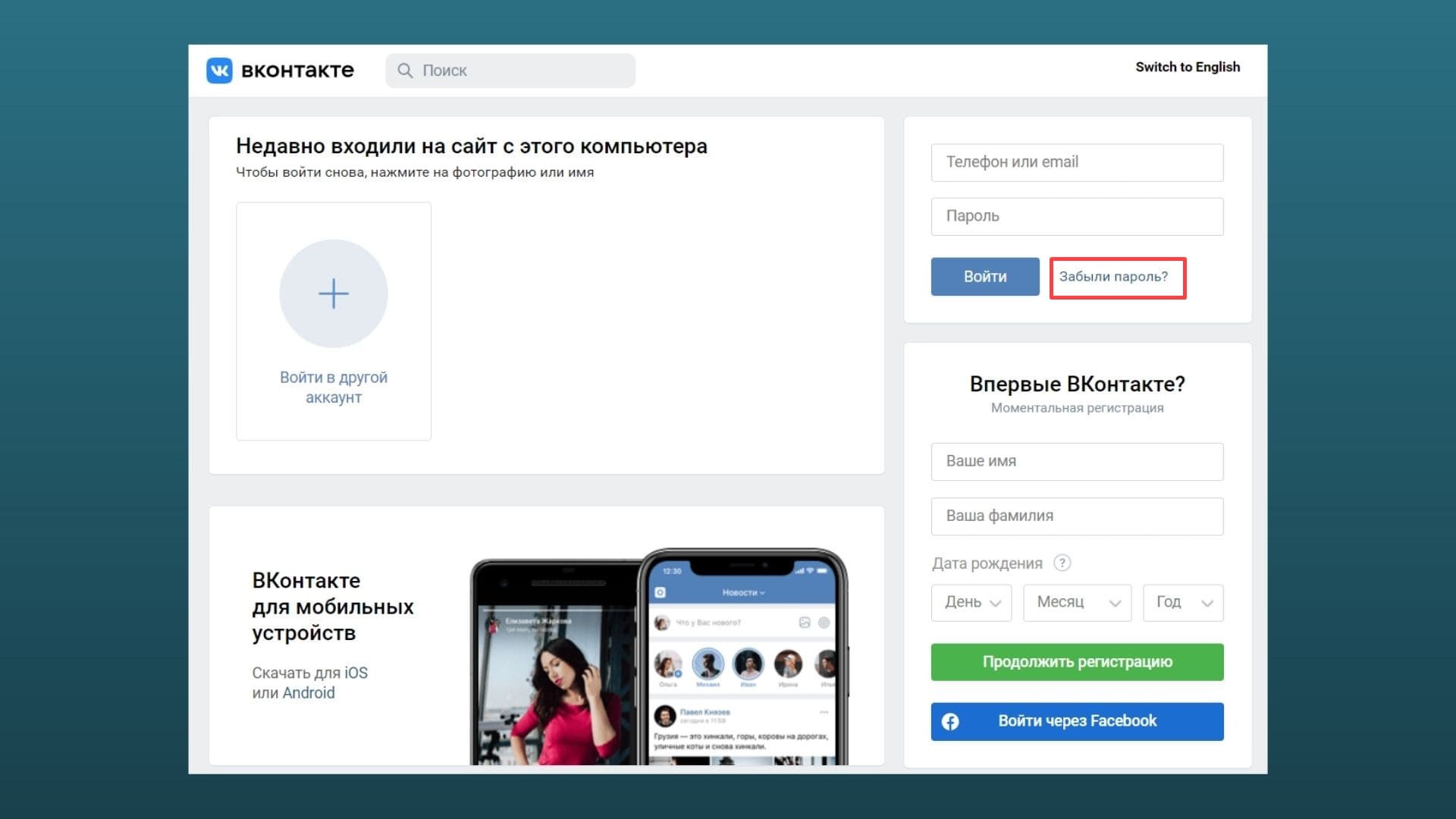
Шаг 2. Указываем данные. Вас попросят ввести логин. Указываем почту или номер телефона, по которым входили в аккаунт ранее. Далее соцсеть попросит написать фамилию, которая была на вашей странице.
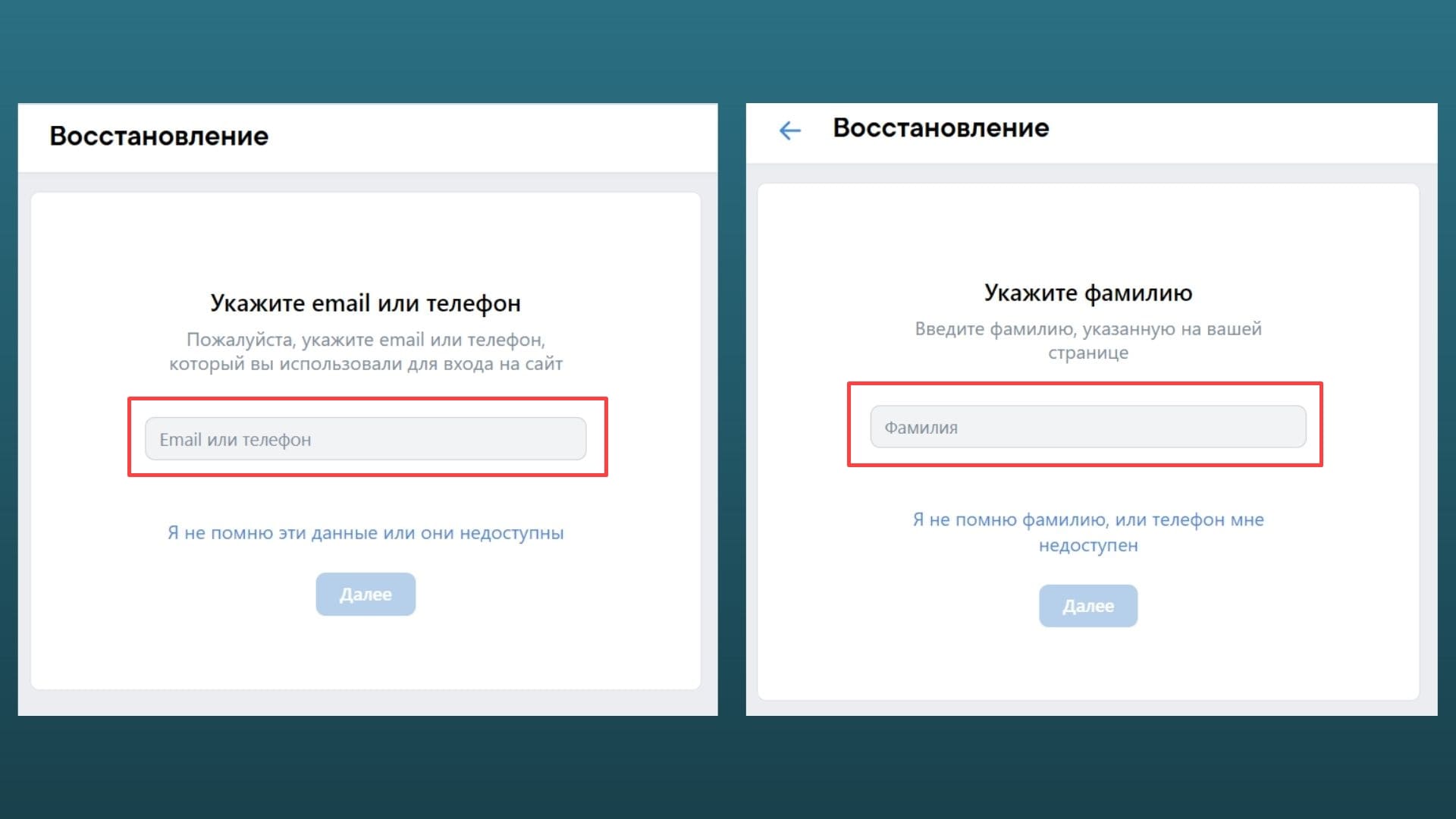
Шаг 3. Подтверждаем права на профиль. По фамилии и логину ВКонтакте найдет подходящий аккаунт и покажет его вам. Нажимаем «Это моя страница», и соцсеть пришлет ссылку для создания нового пароля на привязанную к профилю почту.
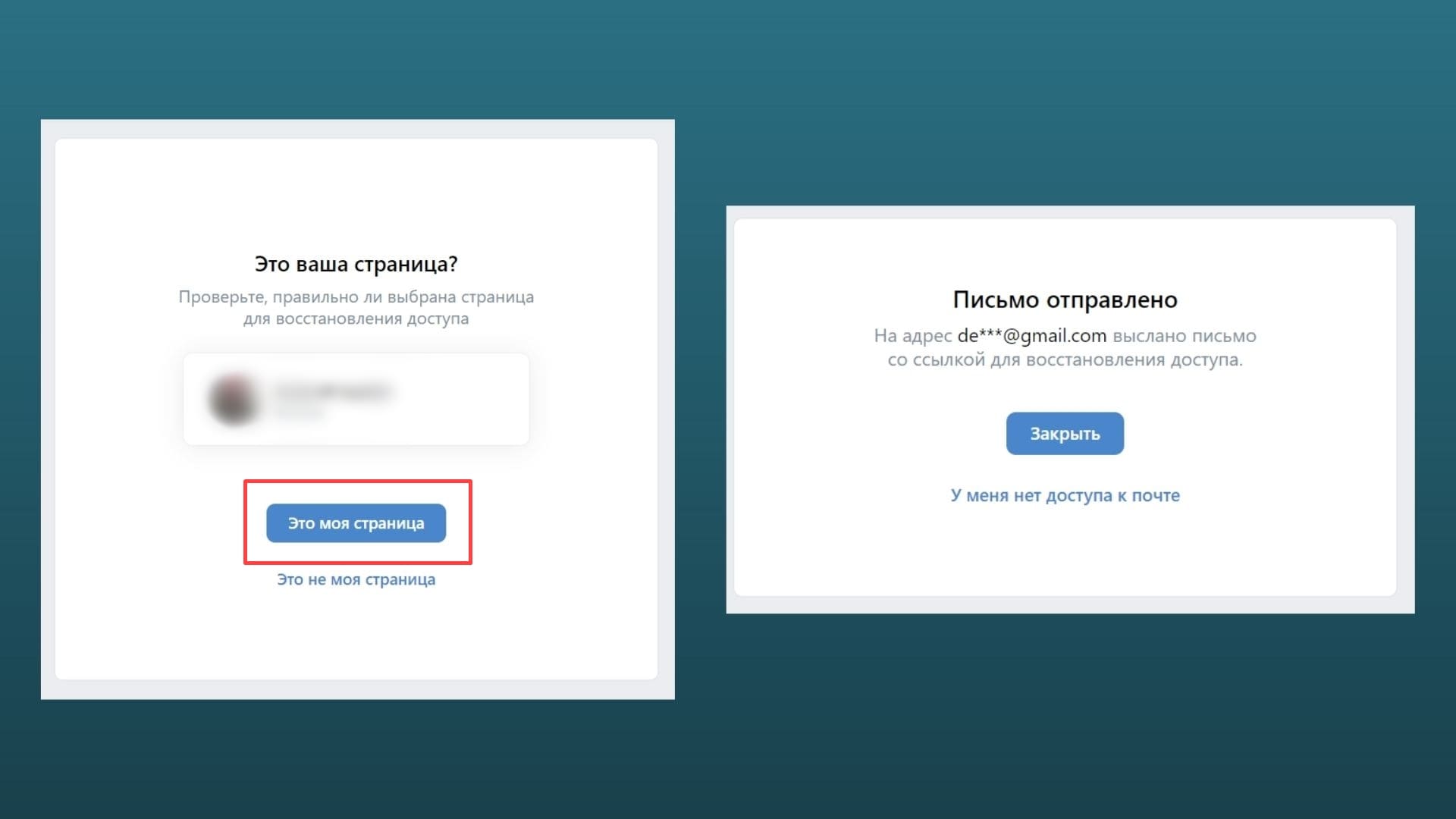
Шаг 4. Переходим на почту, кликаем по ссылке и меняем пароль на новый. После этого заходим на свою страницу.
Кстати: если до этого вы заходили в соцсеть автоматически, то браузер мог запомнить ваш логин и пароль. Поищите в настройках пункт с сохраненными паролями. Например, в Хроме он находится в разделе «Автозаполнение».
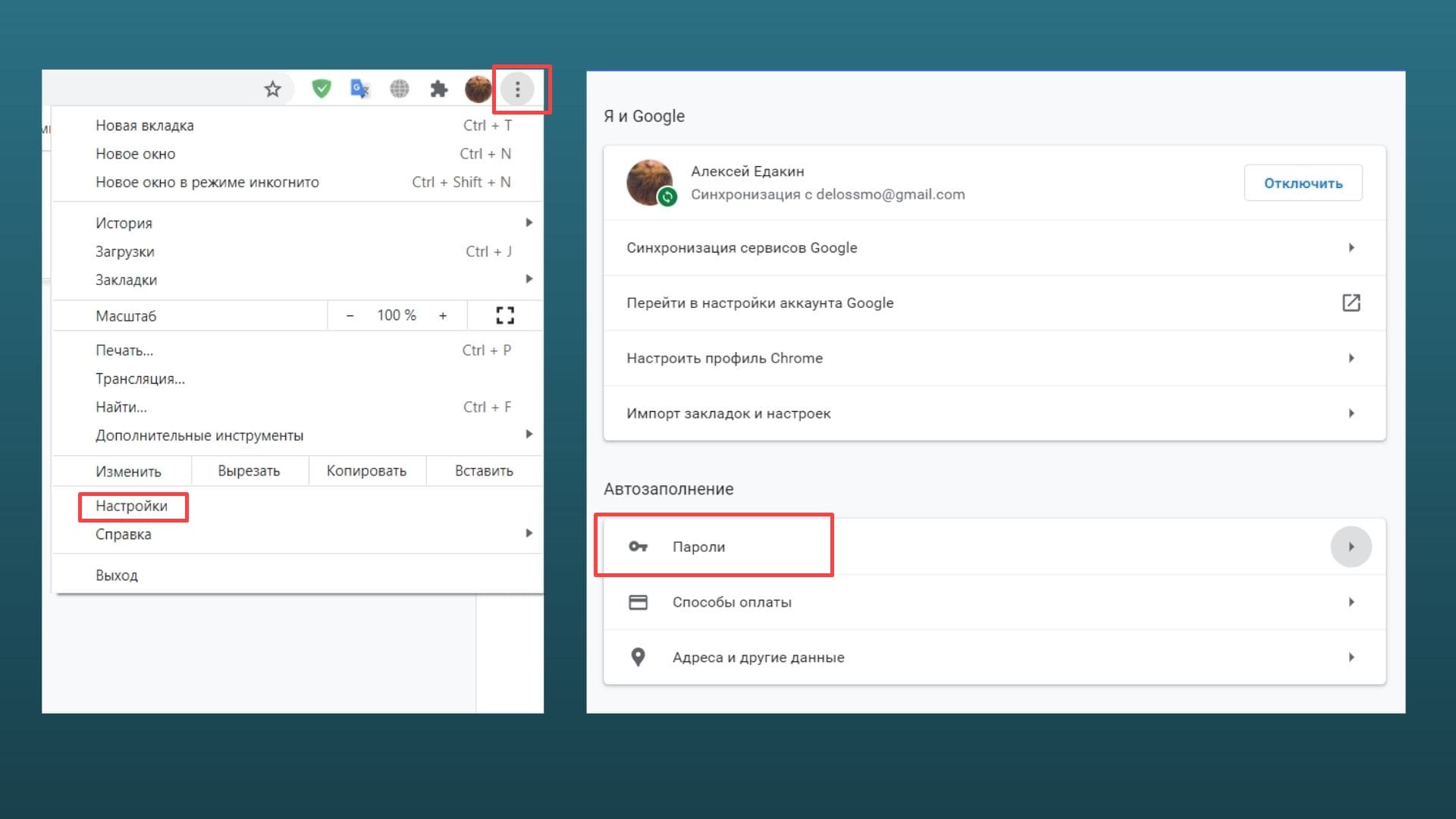
Как восстановить аккаунт во ВКонтакте без номера телефона
Можно ли восстановить аккаунт во ВКонтакте, если нет доступа к старому номеру телефона или он утерян? Да, это реально, даже если аккаунт регистрировался без указания почты или привязки к ней – для этого потребуется подтвердить личность и привязать новый номер телефона к аккаунту.
Шаг 1. Заходим на страницу восстановления ВКонтакте. Нас просят указать логин, но мы кликаем по надписи «Я не помню эти данные или они недоступны».
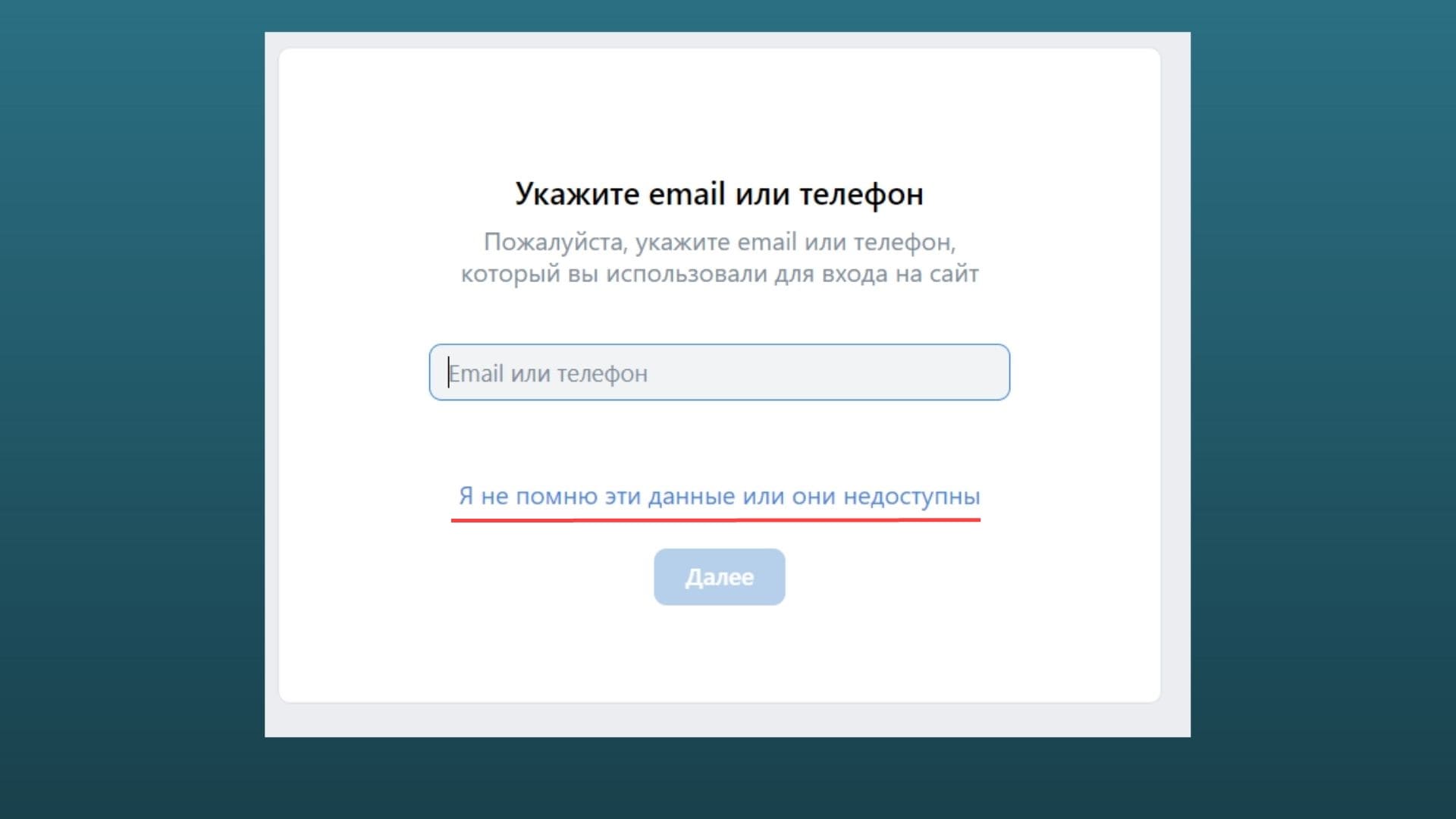
Шаг 2. Ищем аккаунт. Если знаете адрес страницы в соцсети (формата id0000 или login, если создавали короткое имя), то вводите его сразу. Если нет – соцсеть предложит воспользоваться строкой поиска и фильтрацией по всем аккаунтам.

Шаг 2. Указываем новый номер телефона. Когда аккаунт будет найден, вы можете привязать новый номер телефона к странице во ВКонтакте. Но для этого потребуется подтвердить свою личность: нужно сфотографироваться на фоне страницы и прикрепить этот снимок к заявке.
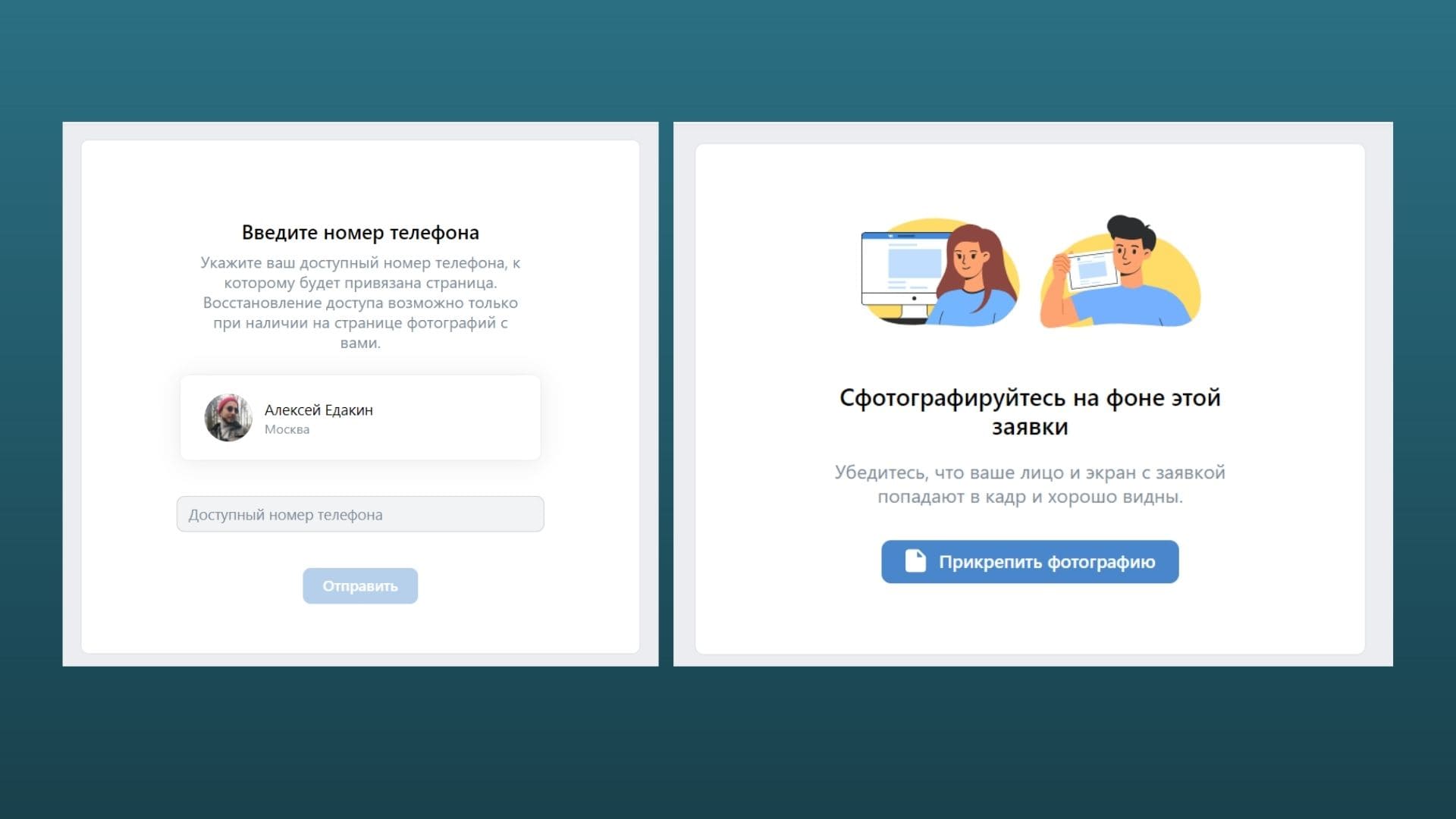
Шаг 3. Подтверждаем личность. Теперь нужно сфотографировать первую страницу паспорта с ФИО, фотографией и датой рождения.
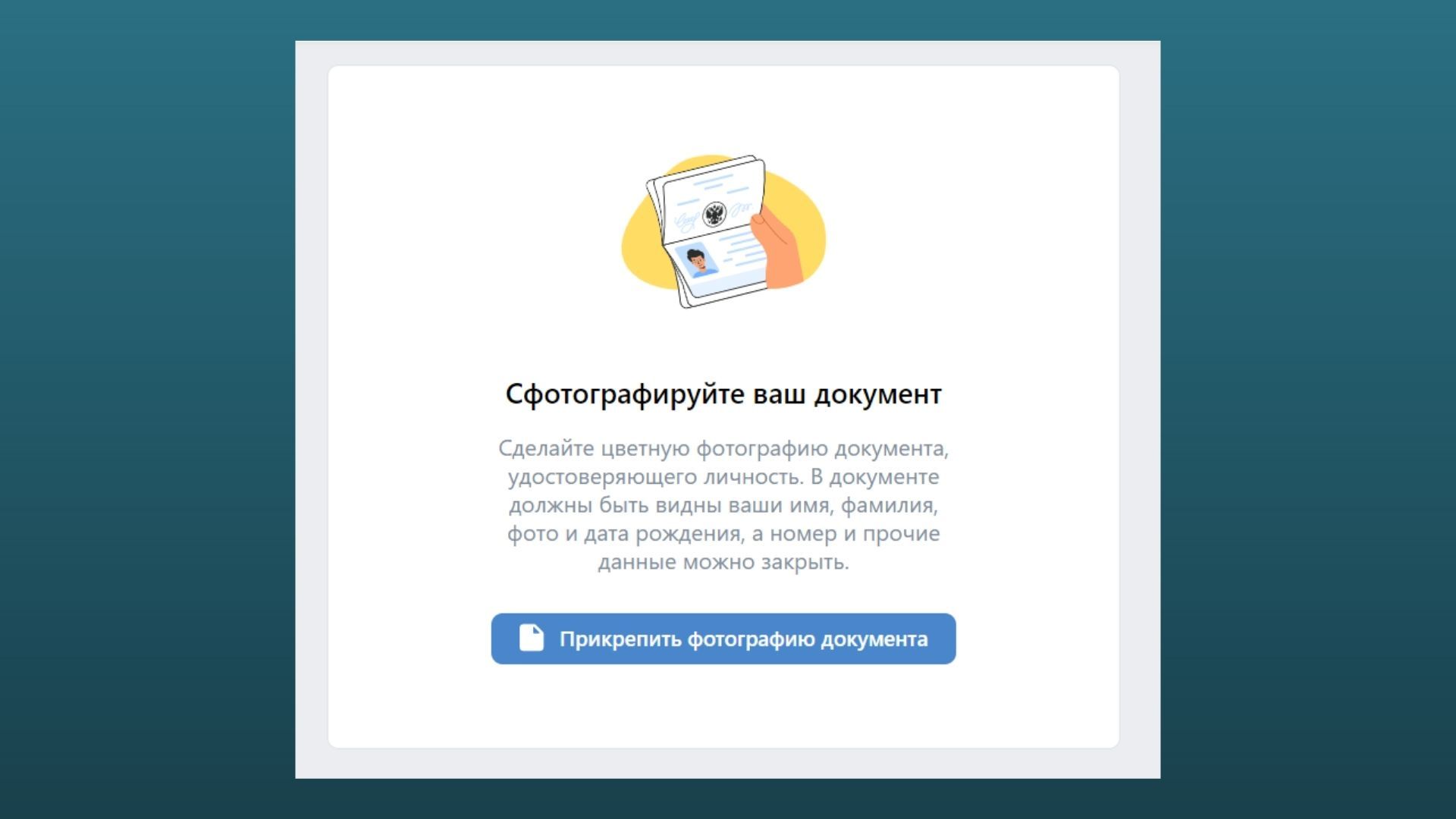
Шаг 4. Подаем заявку. ВКонтакте попросит рассказать, как вы потеряли доступ к странице. Можно пропустить и ничего не писать.
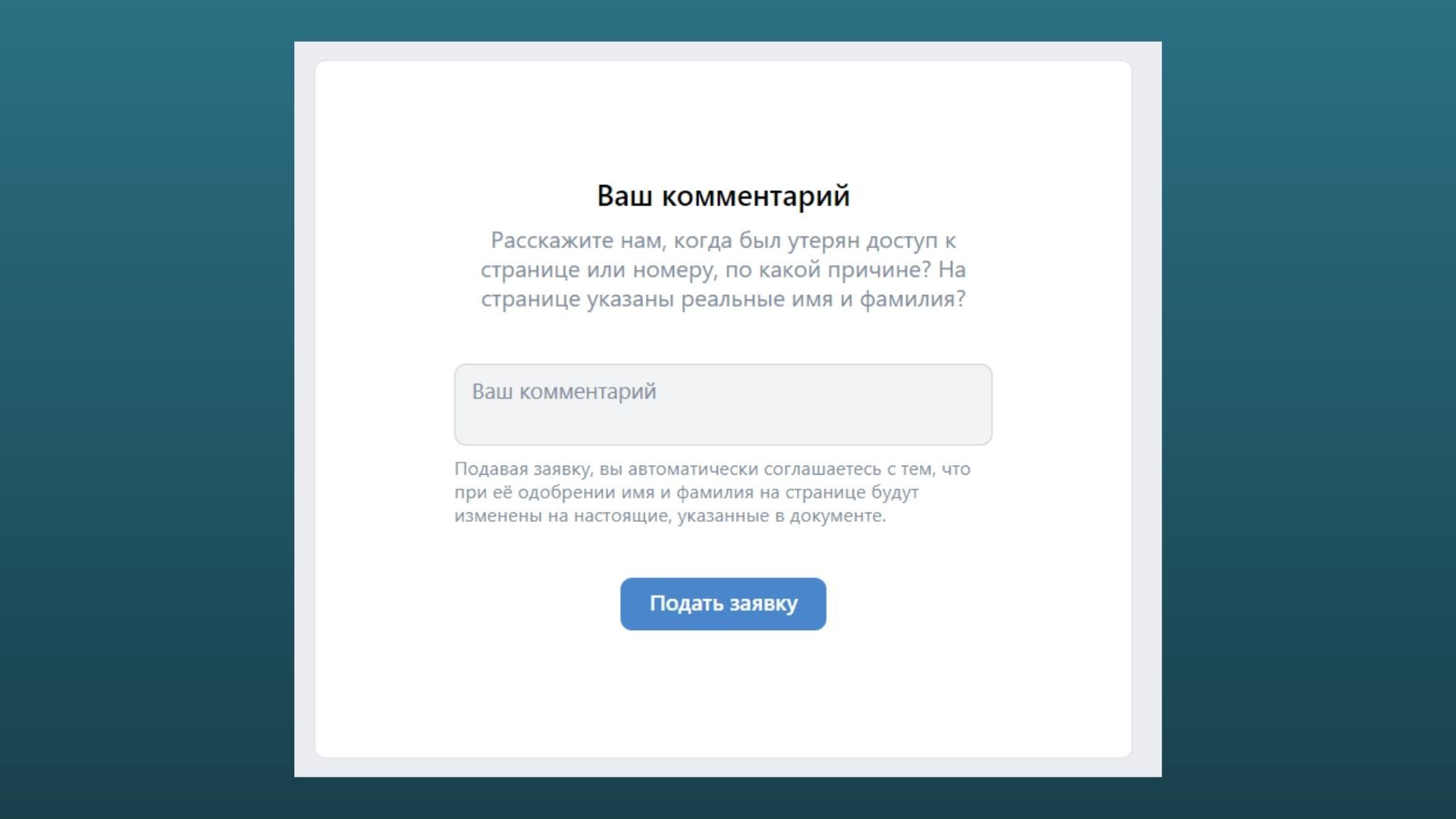
Шаг 5. Подтверждаем права на номер. В финале ВКонтакте нужно удостовериться, что у вас есть доступ к новому номеру телефона. Для этого нужно его указать в новом окне, а потом ввести код: последние четыре цифры телефона с входящего звонка.

Шаг 6. Ждем. После всех действий вам пришлют сообщение на телефон о статусе заявки. Срок рассмотрения не указывают, но можем предположить, что это вряд ли займет более нескольких суток.
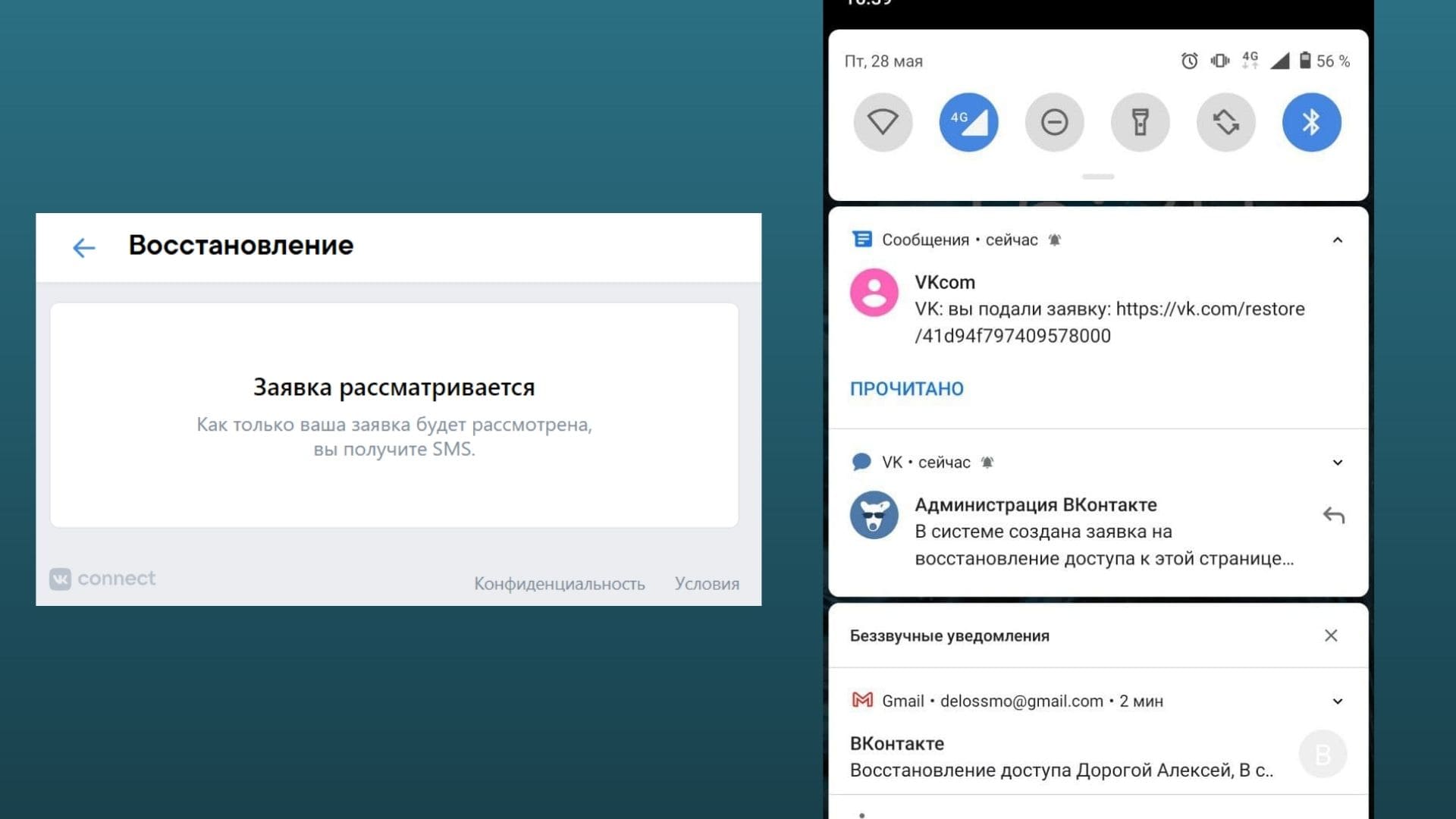
Как восстановить удаленный аккаунт во ВКонтакте
После удаление аккаунта во ВКонтакте у вас есть 7 месяцев (или 210 дней) на то, чтобы восстановить страницу с полным сохранением данных: с друзьями, файлами, музыкой и переписками. После истечения этого срока страница удаляется безвозвратно и восстановить ее невозможно даже через поддержку ВКонтакте.
Как восстановить удаленный аккаунт? Все просто. При входе на страницу с логином и паролем будет появляться вот такая страница с «псом»:
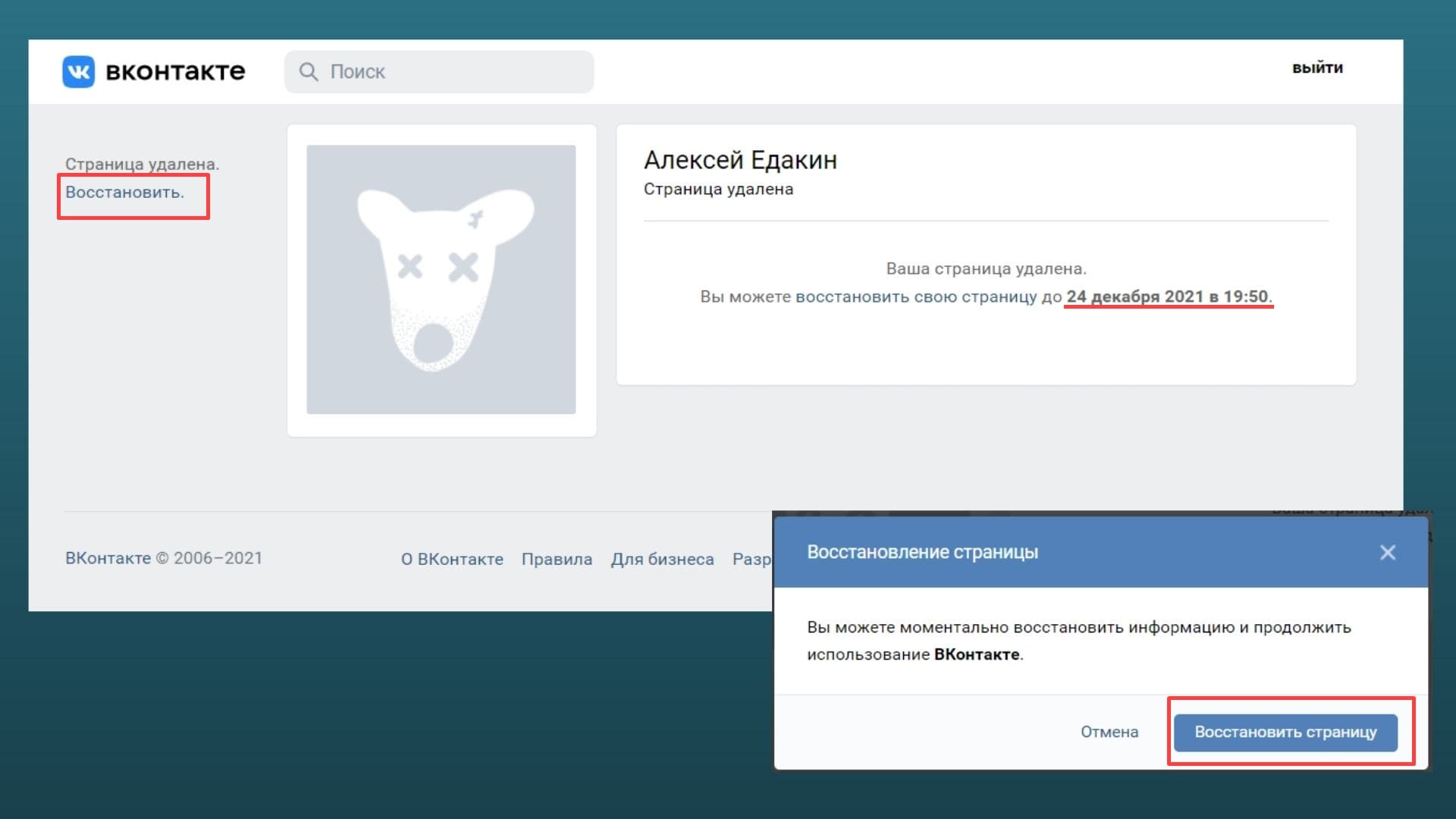
Чтобы включить аккаунт, нужно нажать на кнопку «Восстановить». После этого можно продолжить пользоваться соцсетью.
Для облегчения работы с контентом рекомендуем наш сервис автопостинга SMMplanner – в нем гораздо больше функций для планирования постов, чем во ВКонтакте, плюс есть возможность отправлять посты сразу в несколько соцсетей. Первая неделя – бесплатно, ее как раз хватит, чтобы понять, нужен ли вам инструмент, и разобраться в функционале.
Кстати: вы можете «продлевать жизнь» замороженной страницы, если будете заходить раз в семь месяцев, восстанавливать аккаунт, а потом снова удалять.
В случае если вы захотите восстановить страницу, но у вас нет доступа к телефону или почте, вы можете привязать новый номер телефона – как в инструкции выше.
Как восстановить заблокированный аккаунт во ВКонтакте
Во ВКонтакте можно получить временную блокировку за разные действия со стороны пользователя. Причинами бана могут быть:
Полный список можно найти в нашей статье «Что запрещено во ВКонтакте. Правила и ограничения». Если вы этих действия не совершали, а страница заблокирована, то значит, скорее всего, ее взломали злоумышленники и использовали для перечисленных выше действий.
Как понять, что страницу заморозили? При входе в аккаунт вы будете видеть сообщение о блокировке профиля с указанием причины и срока заморозки. Чтобы восстановить доступ к аккаунту во ВКонтакте, нужно сменить пароль и зайти в профиль заново.
Шаг 1. Входим в заблокированный аккаунт. Нажимаем на кнопку «Восстановить доступ».

Шаг 2. Восстанавливаем доступ. Для восстановления потребуется подтвердить привязанный к профилю номер телефона: вам придет код по смс или поступит тестовый звонок. Нажимаем «Получить код».

Шаг 3. Меняем пароль. После этого вам либо придет ссылка на почту, либо вы сможете сразу сменить пароль на новый. После этого заходим в аккаунт по новым данным и продолжаем пользоваться страницей.
Важно: не забудьте включить двухфакторную аутентификацию в настройках – это позволит избежать будущих взломов вашей страницы. Фишка этой системы в том, что мошенник не сможет получить доступ к профилю без вашего личного телефона.
Что делать, если кнопки «Восстановить доступ» нет? Тут два варианта.
Первый: в данный момент аккаунт разблокировать нельзя. Придется ждать сутки или максимум неделю, пока не появится кнопка. Все это время никто не сможет писать вам сообщения. Если кнопка так и не появилась – пишите в поддержку на support@vk.com.

Второй: вы получили вечный бан. Он может наступить из-за неоднократных нарушений правил соцсети, использование поддельных номеров или создание фейковой страницы.
Например, так случилось у меня: специально для этой статьи я создал новый аккаунт, «накрутил» подписчиков и запустил масслайкинг. Блокировка наступила в тот момент, когда я начал рассылать спам – это были заранее заготовленные сообщения, на которые пожаловались авторы блога SMMplanner по «предварительному сговору» 🙂
Обычно ВКонтакте блокирует после 10 жалоб, но в моем случае хватило всего 2 (!) обращений. После того как я начал восстанавливать страницу, я специально воспользовался поддельным номером. Расплата наступила быстро: мне сообщили, что новую страницу удалили навсегда. После такого бана восстановить профиль уже не получится.
Побуду кэпом: не накручивайте лайки и не занимайтесь спамом. Описанное выше – это лишь эксперимент, который я специально проводил для того, чтобы показать механизма блокировки соцсети.
В заключение: сброс пароля через друзей
ВКонтакте есть интересная и эффектная фишка: восстановление пароля через друзей. Правда, не совсем понятно, кому она может пригодиться. Смотрите, чтобы сброс пароля через друзей сработал, нужно, чтобы на аккаунте была включена двухфакторная аутентификация, а у пользователя был доступ к номеру телефона, который привязан к профилю. Плюс он еще и должен знать фамилию, которую указывал в профиле.
Если эти условия соблюдены, то во время сброса пароля появится кнопка «Сбросить через друзей», и нужно выбрать пять доверенных лиц. Им придут специальные коды, которые надо ввести в произвольном порядке. Что интересно, у вас на странице даже отображается, как идут дела с вводом кодов у друзей.
У меня такой кнопки так и не появилось, на что поддержка ВКонтакте говорит, что восстановление пароля через друзей появляется «иногда».
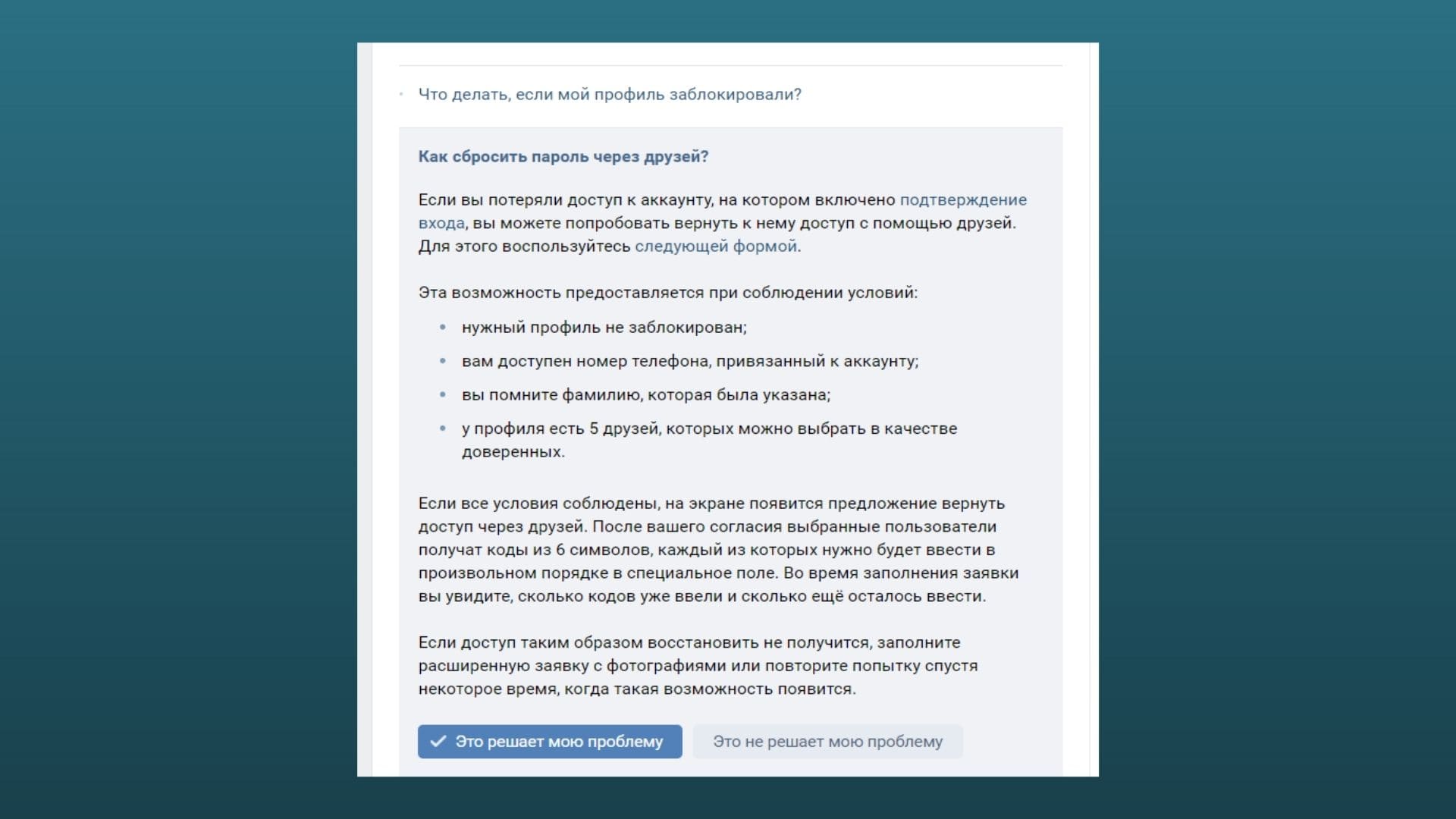
Получилась странная система восстановления пароля. Может пригодиться тем, кто забыл свой имейл, при этом не хочет передавать фотки с паспортом и готов искать эту кнопку, постоянно обновляя страницу. В остальном – пользуйтесь другими инструкциями, приведенными выше, они позволят вернуть доступ к профилю, даже если вы забыли логин, пароль и не имеете доступа к старому номеру телефона.
Не могу зайти в ВКонтакте на свою страницу: что делать?
Вы не можете зайти в ВКонтакт (ВК)? Не знаете в чём проблема и как её решить? Тогда давайте рассмотрим основные трудности и способы их разрешения. Такая проблема может появиться на любой стадии авторизации в ВКонтакте. Чаще всего она проявляется после того, как вводится пароль. Как результат – всплывает сообщение, что пользователь неверно ввёл логин или пароль. Это может быть из-за того, что вы действительно забыли свой логин или пароль либо со взломом страницы. Не менее популярный вариант – сбой в самой социальной сети. И какие бы вы данные не пытались ввести, ВКонтакте не позволит зайти на сайт. Так что, если страница постоянно обновляется, не нажимаются те или иные кнопки – это сбой самой системы. Далее мы подробнее расскажем обо всех возмождных вариантах и что можно сделать.
Основные причины проблем с входом во ВКонтакте
Если у пользователя нет возможности зайти на свою страницу в соцсети, причин этому явлению может быть несколько:
Естественно, могут быть и другие причины. Но выше перечисленные варианты наиболее распространенные.
Конечно же, варианты устранения причин, которые вызвали проблему, зависят от проблемы. Рассмотрим основные способы избавиться от проблемы:
Восстановление логина (имя пользователя)
Такая проблема считается наиболее распространённой. Решить её можно самостоятельно без обращения в Службу Поддержку социальной сети. Здесь необходимо выполнить несколько шагов. Для начала попробовать зайти в Контакт с устройства, с которого вы постоянно осуществляли авторизацию. Если с оборудования доступ есть, тогда проблема не в социальной сети, а в вашей учётной записи.
Также, можно изменить пароль аккаунта. Но тут есть один нюанс – для ввода нового пароля необходимо помнить старый. Так что, подобный способ неуместен. Хотя он поможет в ситуации, когда вы забыли логин. Если вы находитесь на своей странице, перейдите в раздел «Настройки». Тут перед вами появится страница с информацией об аккаунте. Нужная нам информация располагается во вкладке «Общее». Прокрутив, открывшуюся перед вами страницу вниз, вы увидите поля «Электронная почта», «Номер телефона». Здесь есть ваши контактные данные, хотя некоторые буквы, цифры закрыты звёздочкой. Всё же первые и последние символы могут дать подсказку или напомнить контакты, указанные при регистрации.
Помните, чтобы зайти на веб-ресурс необходимо вбить либо номер телефона, либо адрес электронной почты. В случае если вы не смогли вспомнить логин, тогда стоит перейти к восстановлению пароля.
Восстановление пароля
Для того чтобы восстановить пароль, который был забыт, потерян существует отдельный сервис. Давайте рассмотрим, как ним пользоваться.
Итак, внизу основного окна есть ссылка «Забыли пароль и не можете войти?». Следует нажать на неё. Всплывёт дополнительное окно. В нём следует ввести указанный при регистрации номер телефона. После ввода нажимаем кнопку «Продолжить». Откроется страница, где нужно вбить код восстановления, который придётся на номер телефона в качестве СМС.
Ввести его следует максимально быстро, так как он имеет определённый срок действия. Нажимаем кнопку «Продолжить». Если код был указан правильно, откроется новая форма для введения нового пароля, если нет, будет новая попытка. Необходимо сохранить новый пароль на сайте и войти.
Намного сложнее будут обстоять дела, если вы не помните, к какому номеру привязана страница либо она вообще не привязана к нему. В этой ситуации, после нажатия запроса на восстановление пароля, на странице, которая обновилась, следует нажать на ссылку «Моя страница не привязана к номеру телефона». В результате, должна открыться страница, где нужно ввести информацию, которую вы применяли для того чтобы зайти в социальную сеть. После указания электронного адреса нажимаем «Далее».
Вам необходимо ввести всплывающий код, дабы подтвердить, что вы реальный человек. На следующей страницы сайта ВКонтакте укажите фамилию, которая была указана в вашем аккаунте. После этого жмём «Далее». В итоге появится страница, а на ней вопрос или это ваш аккаунт, доступ к которому вы желаете восстановить. Если нажать «Да», на указанный электронный адрес придёт ссылка для восстановления пароля. Перейдите по ссылке, которую вам прислали и введите новый пароль. После этого, следует заново авторизоваться, указав электронный адрес и новый пароль.
Восстановление при недостатке данных
Если у вас практически нет данных, вы не используете свой номер телефона, к которому привязан аккаунт, то вам будет очень трудно восстановить доступ. Но стоит попробовать.
Осуществив переход на страницу, где всплывает форма авторизации. Нажимаем «Забыли пароль». После таких действий открывается окно, где нужно ввести информацию для восстановления. Внизу страницы стоит перейти по ссылке, которая предназначена для использование в том случае, когда пользователь утратил доступ к устройству.
Находим строку поиска людей, она находится в верхней части сайта. Вводим ваше имя и фамилию. Скопируйте ссылку на ваш аккаунт в соответствующее поле. Ссылку стоит вводить полностью. Нажимаем «Далее».
В открывшимся окне пропишите всю известную вам об аккаунте информацию. Далее отправьте заявку в Службу Поддержки. Она рассматривается реальными людьми, поэтому стоит убедить их, что вы реальный владелец той или иной страницы. После того, как вы нажали «Подать заявку», стоит указать электронный адрес для связи с вами. В кратчайшие сроки придёт ответ от администрации сайта на электронный адрес.
Вредоносный контент
Очень частыми виновниками ограничения доступа к сайту становятся вредоносные программы, вирусы. В этой ситуации, даже если логин и пароль были введены, верно, ничего происходить не будет. Либо откроется страница похожая на сайт ВКонтакте, где будет указано что мы обязаны отправить СМС на номер XXXX. С вас спишутся деньги и после этого доступ восстановится. Чаще всего – это признак вируса в браузере. Для того чтобы от него избавиться стоит запустить сканирование компьютера с помощью специальной антивирусной программы.
Бывают ситуации, когда в тех или иных ситуациях даже мощные антивирусники не способны найти угрозу. В результате нужно переустановить браузер. И если дело в нём, тогда вход ВКонтакт должен быть нормальным.
— Дополнительные меры
Есть ситуации, когда проблемы нестандартные. Поэтому произведите такие действия:
1. Отключите и заново подключите компьютер к сети;
2. Включите функцию, благодаря которой будут отображаться скрытые файлы. После этого, откройте С:Windowssystem32driversetc, найдите документ «Hosts», откройте его, сотрите все строки в Блокноте, где есть упоминание социальной сети и сохраните файл.
Если вы не можете зайти ВКонтакт с устройства, с которого ранее не выходили в соцсеть, скорее всего, сайт заблокирован на нём. И обойти подобную блокировку невозможно, так как она осуществляется с компьютера администратора.
Если эта статья вам помогла, напишите в комментариях об этом пожалуйста. Также если есть проблемы и что-то не получилось, пишите, постараюсь помочь.
Почему возникают проблемы со входом в ВКонтакте и как их решить
Иногда может случиться так, что при попытке войти в свой аккаунт ВКонтакте, вы увидите сообщение об ошибке. Это может случиться по множеству причин, связанных с работой социальной сети, персонального компьютера или неполадок с сетью. Чтобы устранить возникшую проблему нужно в первую очередь выяснить причину неполадок, а затем попытаться ее устранить.
Почему не работает ВК — вероятные причины
Все возможные проблемы можно разделить на три группы:
Внутри каждой из перечисленных выше категорий можно выделить отдельные проблемы. Опишем наиболее часто встречающиеся из них и расскажем, как их идентифицировать.
Сетевые проблемы
Самые распространенные неполадки в сети, которые не дают подключиться к ВКонтакте, это: пропало подключение к интернету, вас перенаправляет на сторонний IP-адрес, неправильная работа DNS-сервера, блокировка подключения к сайту ВКонтакте администратором локальной сети вашего предприятия. Рассмотрим эти проблемы и расскажем, что требуется сделать для возобновления доступа в каждом конкретном случае.
Проблемы с подключением к интернету
Для доступа к социальной сети ВКонтакте нужен интернет, при его отсутствии браузер выведет сообщение « Нет подключения к Интернету », которое будет выглядеть примерно так:
Чтобы убедиться, что возникшая проблема связана именно с интернет-соединением, а не официальным сайтом ВКонтакте попробуйте зайти на любой другой интернет-ресурс, например, на Яндекс или Google. Если другие сайты загружаются, значит, проблема не в подключении к интернету.
Чтобы восстановить доступ попробуйте:
Если эти способы не помогли, может быть поможет один из следующих.
Перенаправление на другой IP адрес
Одной из распространенных проблем, которые могут возникнуть при заходе во ВКонтакте, это перенаправление на другой IP-адрес. Это могут провоцировать компьютерные вирусы, заставляя пользователей заходить на поддельные сайты. При вводе логина и пароля на таком интернет-ресурсе они попадут в руки злоумышленников, и пользователь может потерять доступ к своему аккаунту ВКонтакте.
При возникновении соответствующих подозрений попробуйте узнать реальный адрес сайта ВКонтакте, для чего на сайте 2ip.ru/whois/ в строку ввода введите адрес vk.com и нажмите кнопку « Проверить ».
После этого, из полученных результатов можно будет узнать реальный IP-адрес ведущей российской социальной сети. Попробуйте ввести его в адресную строку браузера. Если после этого вы попадете на официальный сайт ВКонтакте, значит на вашем компьютере, скорее всего, есть вирус и нужно избавиться от него с помощью качественной антивирусной программы.
Проблемы с DNS
Иногда войти в социальную сеть ВКонтакте не получается из-за неправильных настроек DNS-сервера. Чтобы проверить его свойства в операционной системе Windows 10 нужно нажать кнопку « Пуск », потом « Параметры » и выбрать пункт « Сеть и интернет ». После этого перейдите в раздел « Настройка параметров адаптера ».
В операционной системе Windows 7 нужно кликнуть правой кнопкой мыши по значку « Сеть », который располагается справа внизу, возле часов, выбрать пункт « Центр управления сетями » и в правой части меню войти в раздел « Изменение параметров адаптера ».
Дальнейшие действия для обеих операционных систем совпадают. Нужно кликнуть правой кнопкой мыши по значку нужной сети (той, через которую вы подключены к интернету) и выбрать пункт контекстного меню « Свойства ». В открывшемся окне выделите строку « Протокол интернета версии 4 » и после этого нажмите кнопку « Свойства », расположенную внизу. Теперь проверьте, переключатель — он должен стоять в положении « Получить адрес DNS-сервера автоматически », если провайдер не требует, чтобы DNS был введен вручную.
Блокировка администратором сети в организации
На работе или в учебном заведении доступ к социальным сетям и в том числе к официальному сайту ВКонтакте может быть запрещен системным администратором. Обойти этот запрет можно при помощи анонимайзеров или путем установки и использования VPN-расширений для браузера.
Локальные проблемы
Проблемы с входом на сайт ВКонтакте также могут возникать на вашем персональном компьютере. Мы рассмотрим самые популярные из них: неправильная настройка файла hosts, наличие системы родительского контроля, неверные настройки браузера, имеющиеся политики безопасности, брандмауэр блокирует доступ, наличие компьютерного вируса. А также расскажем, как выявить и устранить подобные проблемы.
Проблема в файле hosts
Файл hosts отвечает за преобразование доменных имен в IP-адреса и находится на вашем компьютере. Если он будет неправильно настроен, то будет перенаправлять браузер на сторонние интернет-ресурсы. Чтобы открыть его требуется запустить программу «Проводник» и перейти по адресу С:/Windows/System32/drivers/ets, и с помощью любого текстового редактора открыть файл hosts.
В нем не должно быть строк, которые заканчивались бы символами vk.com, поэтому если они есть их нужно удалить. Для полной очистки файла hosts его нужно удалить и после перезагрузки компьютера создастся новый файл, который не будет содержать каких-либо лишних записей.
Родительский контроль в системе и приложениях
Мешать входу на сайт ВКонтакте также могут настройки родительского контроля. Данный режим доступа можно настроить с помощью возможностей, встроенных в некоторые модели роутеров или используя соответствующее программное обеспечение. Например, если установлен антивирус Касперского, то нужно открыть его интерфейс и зайти в меню « Родительский контроль », выбрать строку « Интернет » и снять галочку, стоящую в строке « Контроль доступа к сайтам ».
Можно настраивать доступ к сайтам с помощью стандартного средства Windows, которое называется « Семейная безопасность ». В смартфонах нет встроенных систем родительского контроля, но можно установить утилиты от сторонних разработчиков (например, Safe Kids или Screen Time), которые обеспечат такие возможности. В любом случае, для снятия ограничений потребуется доступ к настройкам родительского контроля.
Проблема в браузере
Иногда зайти в аккаунт ВКонтакте невозможно из-за некорректной работы браузера. Чтобы убедиться в том, что проблема именно в этом попробуйте воспользоваться другим браузером.
Чаще всего причиной возникновения неполадок в работе браузера является неверная информация, сохраненная в кэше. Чтобы удалить ее используете сочетание клавиш «Ctrl + F5», и данные будут удалены. Если это не помогло, попробуйте очистить всю историю интернет браузера, В каждом конкретном браузере это делается по своему, например, в Google Chrome требуется одновременно нажать клавиши Ctrl и H, чтобы войти в раздел « История ». После этого слева появится строка « Очистить историю », по которой необходимо будет кликнуть. После этого выберите временной период, за который требуется почистить информацию, снимите галочки с пунктов « История браузера », « Файлы cookie » и убедитесь в том, что строка « Изображения и другие файлы в кэше » отмечена и нажмите кнопку « Удалить данные ».
Локальные политики безопасности
ВКонтакте также может не открываться из-за настроек политики безопасности. Чтобы проверить действующие настройки и устранить возможные неполадки нужно открыть оснастку «Локальные политики безопасности». Для этого:
В новом окне проверьте настройки « Политики IP-безопасности », они должны быть пусты, если вы ничего не настраивали. Удалите все настройки, которые вы не указывали.
Блокировка в брандмауэре Windows
Брандмауэр предназначен для защиты компьютера от внешнего вмешательства, и он может блокировать сайты, показавшиеся ему подозрительными, в том числе и ВКонтакте. Чтобы проверить его работу и устранить возможные неполадки требуется сделать следующее:
Если найдете подозрительное правило, из-за которого может быть закрыт доступ к ведущей российской социальной сети, дважды кликните по нему, чтобы открыть его настройки. Если там будет что-то относящееся к ВКонтакте, удалите это правило.
Заражение вирусом
Иногда невозможно получить доступ к ВКонтакте из-за компьютерных вирусов. Они могут требовать пройти идентификацию с помощью платного SMS или вымогать деньги. Для борьбы с вирусами администрация ВКонтакте рекомендует пользоваться антивирусом Cezurity. Чтобы им воспользоваться, нужно сделать следующее:
Защититься от вирусов поможет и качественная антивирусная программа, установленная на ПК. Она предупредит о попытке посетить фишинговый сайт, если вирусы осуществили подмену IP-адреса. Чтобы отличить поддельный интернет-ресурс от официального сайта ВКонтакте обратите внимание на следующие признаки:
При выявлении фишингового сайта не вводите пароль, иначе доступ к аккаунту ВКонтакте, скорее всего, будет утрачен.
Аккаунт заблокирован ВКонтакте
Кроме этого, доступ к аккаунту ВКонтакте может быть заблокирован администрацией социальной сети. Чаще всего это происходит в случае, если с вашей страницы происходит рассылка спама или на ней опубликованы запрещенные материалы. В этом случае можно задать администрации ВКонтакте вопрос о том, почему аккаунт был заблокирован, и попросить снять ограничения.
Что делать, если ВКонтакте не работает
В данной статье рассмотрены основные причины, по которым доступ к социальной сети ВКонтакте может отсутствовать. В таблице, приведенной ниже, перечислены основные причины, а также то, что можно сделать в каждом конкретном случае.
| Причина | Что делать |
| Проблемы с интернетом | попробуйте выключить и включить роутер, если это не помогло устраните неполадки в центре управления сетями, если не помогло убедитесь, что интернет провайдер не ограничил доступ к интернету из-за неуплаты. |
| Перенаправление на поддельный IP-адрес | проверьте ПК на вирусы |
| Проблемы с DNS | установите правильные настройки DNS |
| Блокировка сетевым администратором | чтобы преодолеть блокировки, установленные системным администратором можно воспользоваться анонимайзером или VPN |
| Неправильные настройки файла hosts | удалите файл hosts и перезагрузите ПК |
| Включен родительский контроль | найдите, какое приложение отвечает за родительский контроль, и отключите его |
| Кэш браузера переполнен | очистите кэш браузера |
| Настройка локальной политики безопасности | зайдите в локальные политики безопасности, найдите, что блокирует доступ, и устраните причину |
| Неправильная настройка брандмауэра | в брандмауэре откройте правила для исходящего подключения, найдите то, которое может мешать доступу к ВКонтакте, и удалите его |
| Вирусы | запустите антивирус Cezurity, чтобы очистить компьютер от вирусов |
Как избежать проблем
Чтобы в будущем избежать проблем с доступом к социальной сети ВКонтакте нужно:
Пожалуйста, оставляйте свои отзывы по текущей теме материала. За комментарии, дизлайки, подписки, лайки, отклики огромное вам спасибо!







